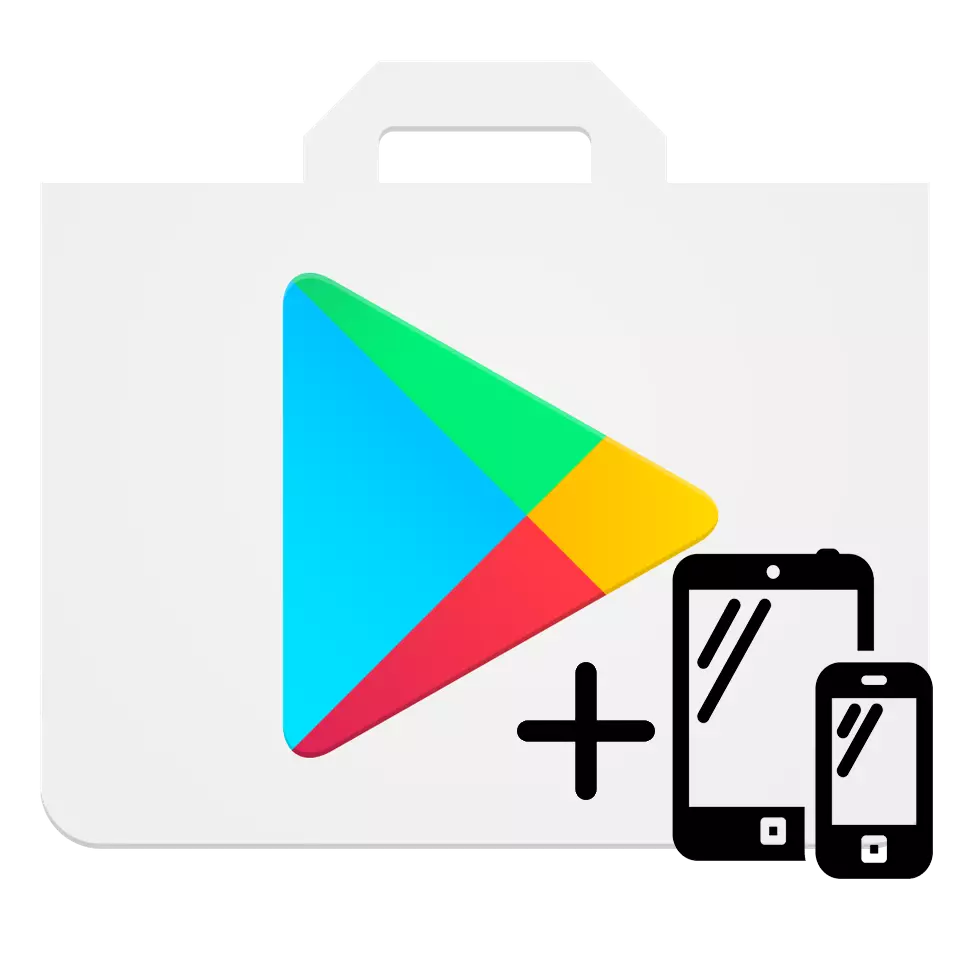
यदि किसी भी कारण से आपको Google Play पर एक डिवाइस जोड़ने की आवश्यकता है, तो ऐसा करना इतना मुश्किल नहीं है। यह खाते के लॉगिन और पासवर्ड को जानने के लिए पर्याप्त है और आपके हाथों पर एक स्थिर इंटरनेट कनेक्शन वाला एक स्मार्टफोन या टैबलेट है।
Google Play में डिवाइस जोड़ें
Google Play में डिवाइस की सूची में गैजेट जोड़ने के कुछ तरीकों पर विचार करें।विधि 1: एक प्रबंधित खाते के बिना डिवाइस
यदि आपके पास एक नया एंड्रॉइड डिवाइस है, तो आगे के निर्देशों का पालन करें।
- प्ले मार्केट एप्लिकेशन पर जाएं और "मौजूदा" बटन पर क्लिक करें।
- पहली पंक्ति में अगली पृष्ठ पर, दूसरे पासवर्ड में, अपने खाते से जुड़े ईमेल या फोन नंबर दर्ज करें, और स्क्रीन के नीचे स्थित दाएं तीर पर क्लिक करें। प्रदर्शित विंडो में, "ओके" पर टैपिंग, "उपयोग की शर्तें" और "गोपनीयता नीति" स्वीकार करें।
- इसके बाद, Google खाते में बैकअप डिवाइस बनाने, उचित स्ट्रिंग में चेकबॉक्स डालने या हटाने के लिए स्वीकार या अस्वीकार करें। बाजार खेलने के लिए, स्क्रीन के निचले कोने में दाईं ओर ग्रे तीर पर क्लिक करें।
- अब, क्रियाओं की शुद्धता सुनिश्चित करने के लिए, नीचे दिए गए लिंक पर क्लिक करें और ऊपरी दाएं कोने में "लॉगिन" पर क्लिक करें।
- "लॉगिन" विंडो में, अपने खाते से मेल या फोन नंबर दर्ज करें और "अगला" बटन पर क्लिक करें।
- "अगला" पर क्लिक करके पासवर्ड का पालन करें।
- उसके बाद, आप अपने खाते का मुख्य पृष्ठ प्राप्त करेंगे, जिस पर आप "फोन सर्च" लाइन ढूंढना चाहते हैं और "आगे बढ़ें" पर क्लिक करना चाहते हैं।
- निम्न पृष्ठ उन उपकरणों की एक सूची खोलता है जिन पर आपका Google खाता सक्रिय है।
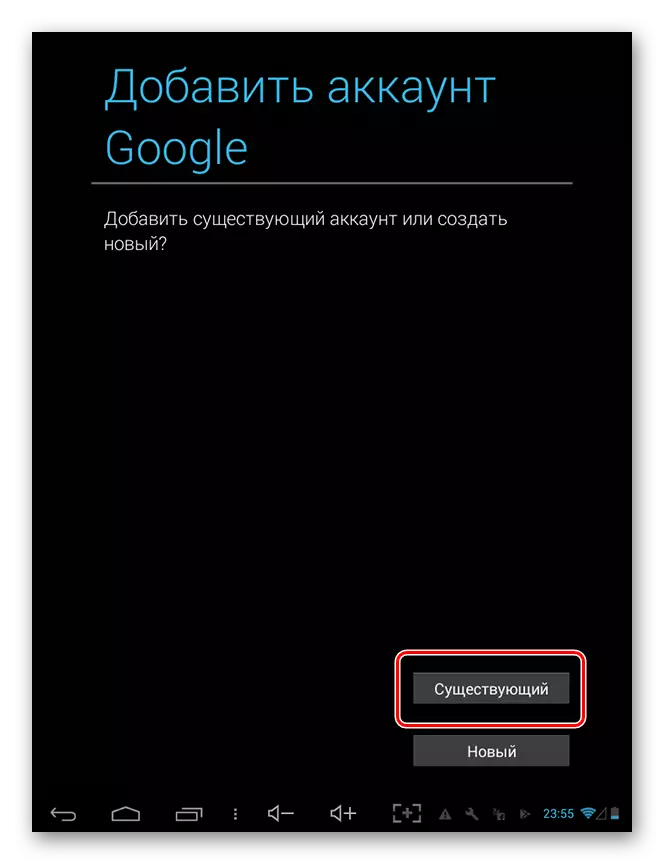
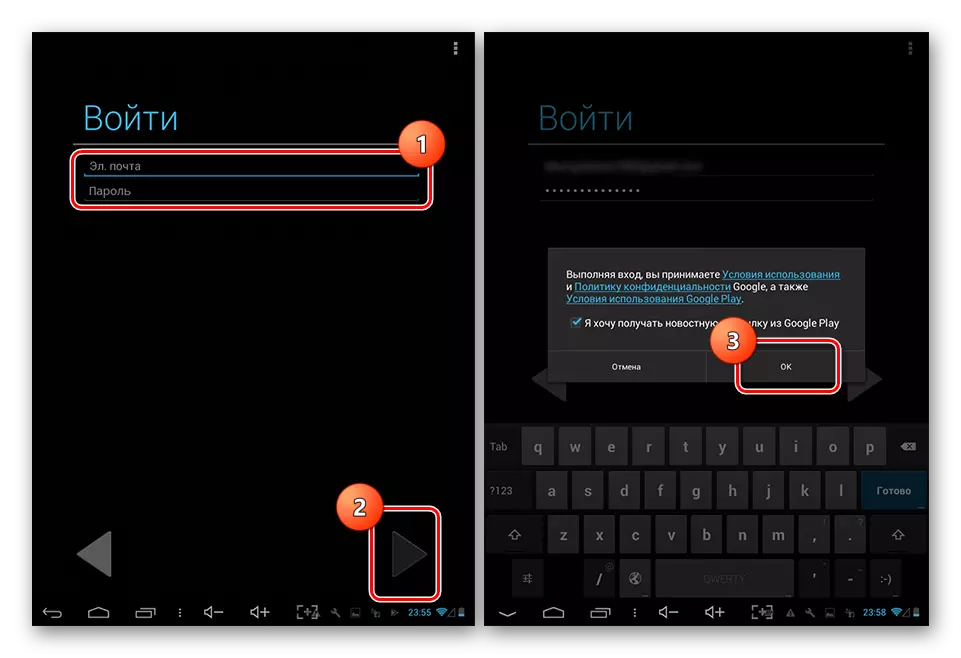

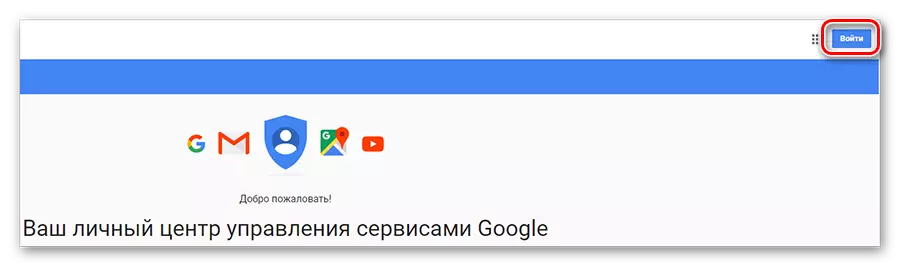
Google खाते के परिवर्तन पर जाएं
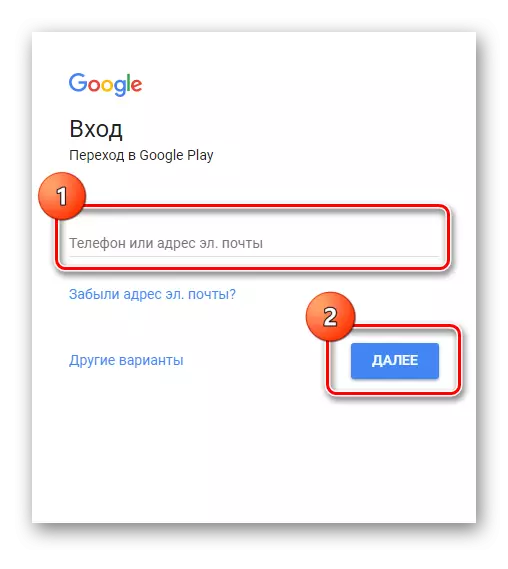
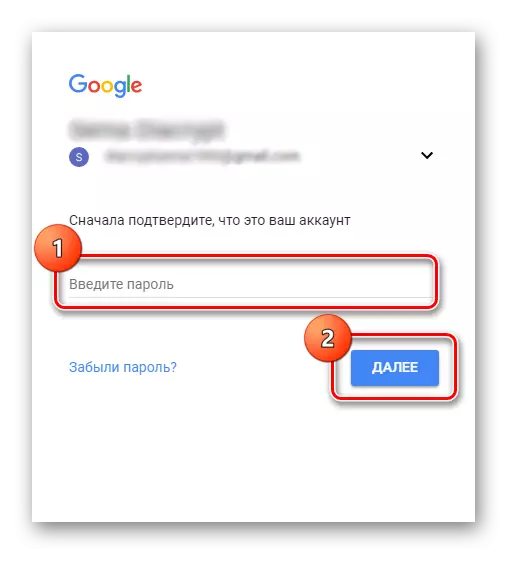
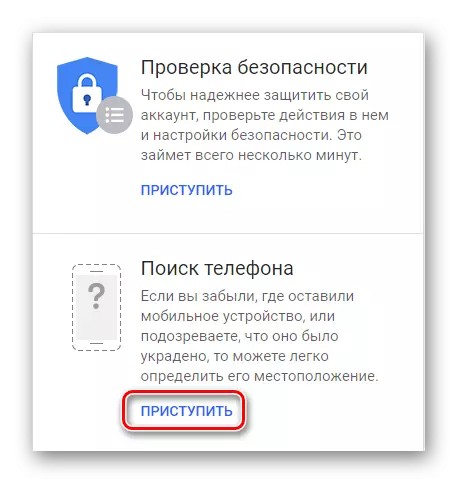

इस प्रकार, एंड्रॉइड प्लेटफ़ॉर्म पर नया गैजेट आपके मुख्य डिवाइस में जोड़ा गया है।
विधि 2: एक डिवाइस दूसरे खाते से जुड़ा हुआ है
यदि सूची को उस डिवाइस के साथ फिर से विभाजित करने की आवश्यकता है जिसका उपयोग किसी अन्य खाते के साथ किया जाता है, तो क्रिया एल्गोरिदम थोड़ा अलग होगा।
- अपने स्मार्टफ़ोन पर "सेटिंग्स" आइटम खोलें और खाता टैब पर जाएं।
- इसके बाद, "खाता जोड़ें" स्ट्रिंग पर क्लिक करें।
- प्रस्तुत सूची से, Google टैब का चयन करें।
- निम्न में, अपने खाते से मेलिंग पता या फोन निर्दिष्ट करें और अगला क्लिक करें।
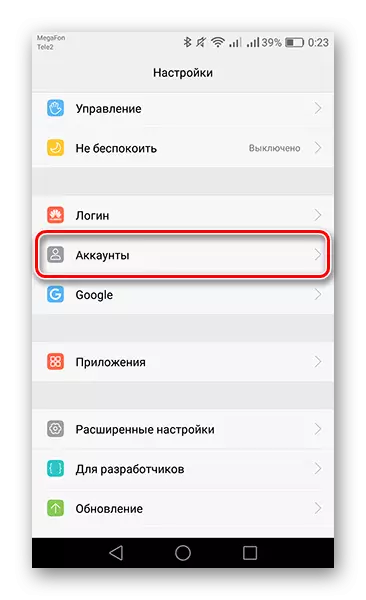
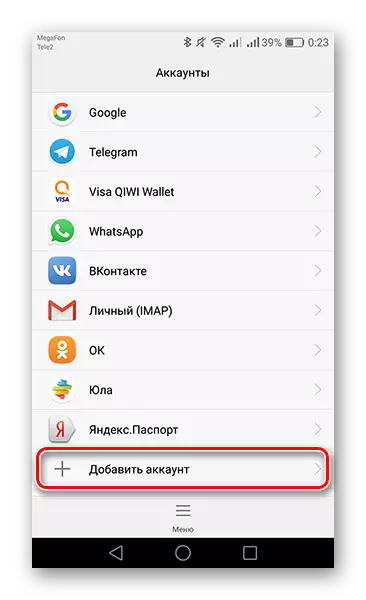
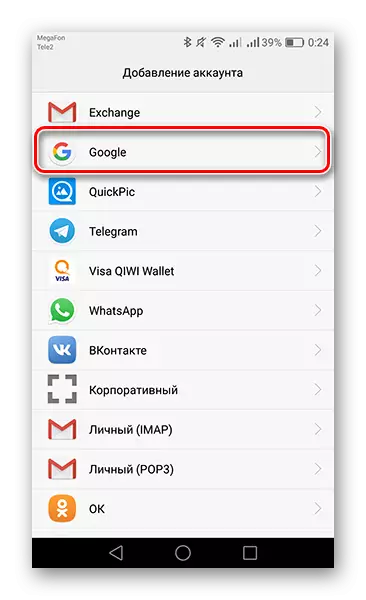
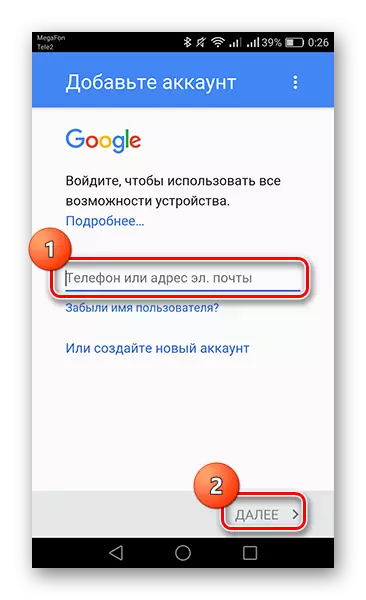

इस चरण में, एक डिवाइस को जोड़ना जिसमें किसी अन्य खाते तक पहुंच हो।
जैसा कि आप देख सकते हैं, एक खाते से कनेक्ट करें अन्य गैजेट उतना मुश्किल नहीं हैं और इसमें केवल कुछ ही मिनट लगते हैं।
